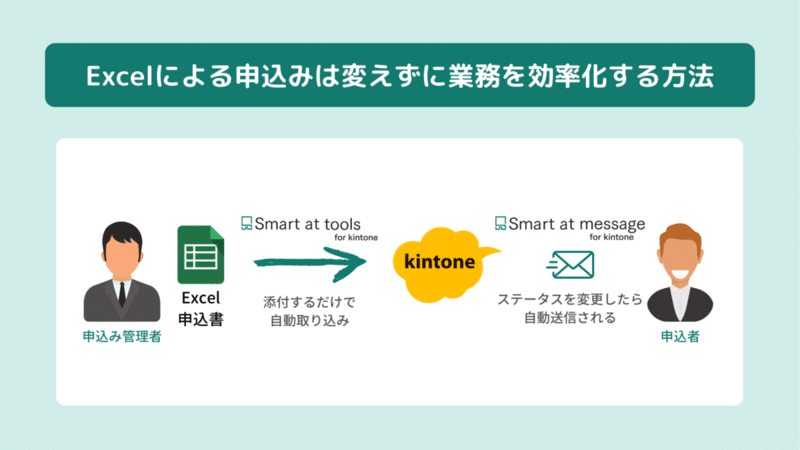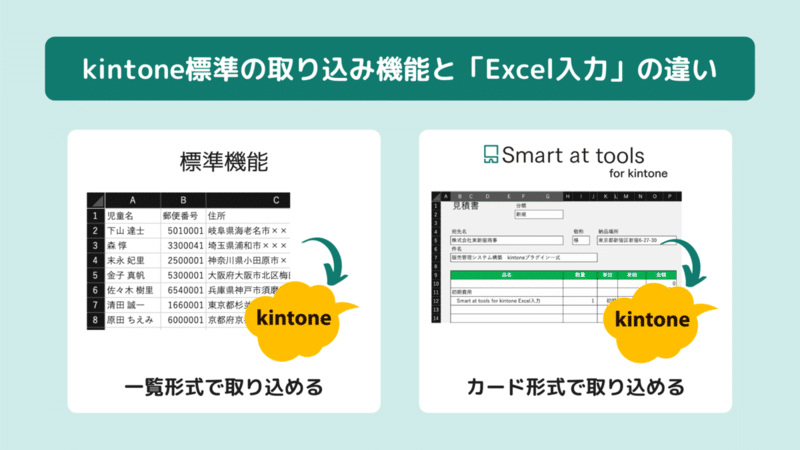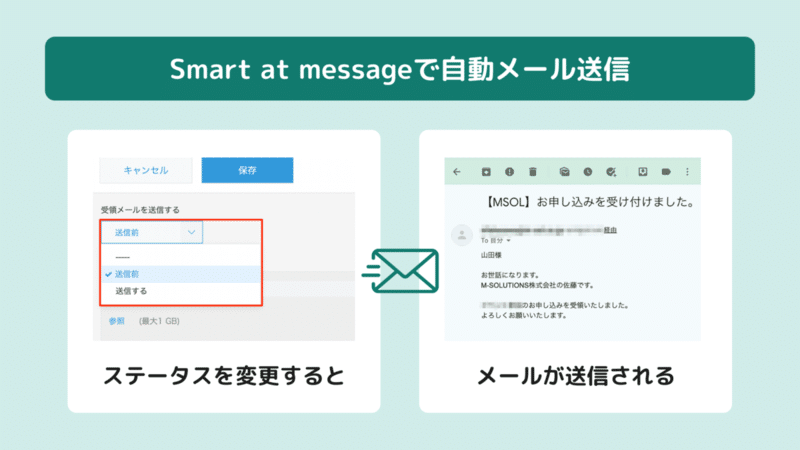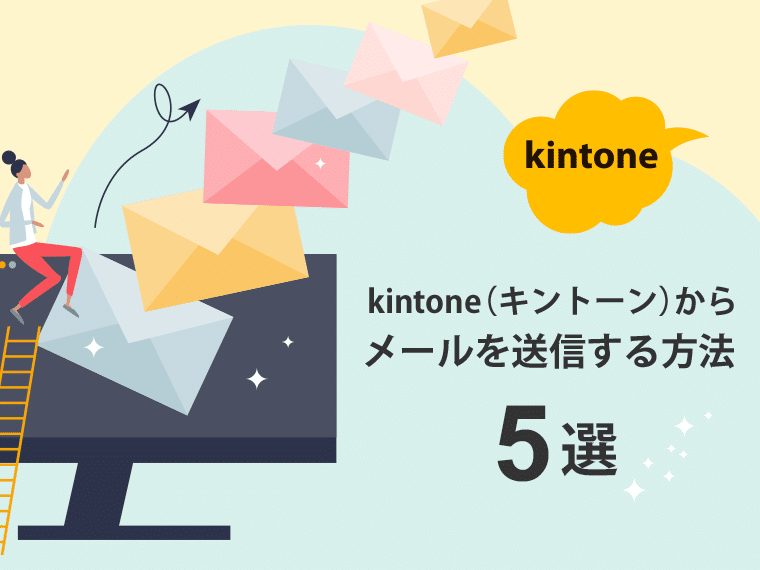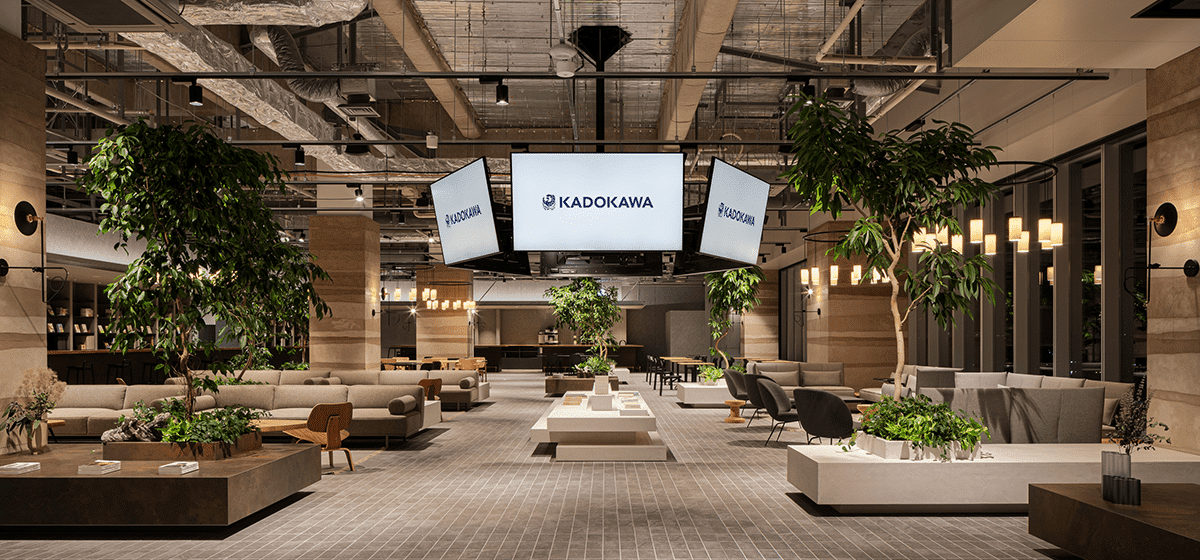ブログ


【半自動化】Excelの申込書をkintoneへ取り込み、受領メールを自動送信する方法

この記事はExcelでの申込管理の効率化を検討されている方におすすめの記事です。
Excelによる申込フォーマットを変えずに改善する方法をご紹介します。ぜひご覧ください。
|
あわせてよく読まれる資料 |
目次
Excelは申込書を作りやすい。しかし情報をまとめづらい
Excelは書式を自由にデザインできます。そのため申込書として利用しやすいです。サービスやセミナーなどの申込書をExcelで作成し、申込情報を管理している企業もあるでしょう。ただ申込書をExcelで管理すると、申込書の情報がシートごとに分かれてしまいます。集計や一覧で情報を確認するために、情報を別途まとめる必要があり手間がかかります。
申込の受領連絡は地味に手間がかかる
申込管理では申込者に受領連絡をする場合があります。この作業は意外と手間です。フォームサービスであれば、自動返信メール機能がついていますが、Excelで管理していると、メールなどで手動連絡する必要があります。些細なことですが、Excelを使っていると自動化することが難しく、意外と手間がかかる作業です。
Excelによる申込管理はやめたいが…
この手間を解消する手段として、Excelによる申込管理をやめるという選択肢があります。しかし取引先との決まりで、申込書の形式が指定されていたり、業務プロセスの都合でExcelをやめられないこともあります。このような事情があると、Excelからの運用変更が難しいでしょう。
どのように解決すれば良いか?
kintoneとプラグインを利用するとExcelによる申込管理をほとんど変えることなく、手間を減らせます。では具体的にどのようにするのかを説明します。以下の3つを利用します。
構成図は以下の通りです。
kintone
Excelに記入された申込データをまとめるためにkintoneを利用します。kintoneにはExcelの申込書と同じフィールドを用意したアプリを用意します。
Smart at tools for kintone Excel入力
Smart at tools for kintone Excel入力はkintoneにExcelのシートを取り込めるサービスです。kintoneは標準機能でExcelを取り込みできるのでは?と思われた方もいるかと思います。このプラグインはkintone標準機能と別モノです。
kintone標準機能のExcel取り込みは一覧形式のExcelをkintoneに取り込む機能です。一方でSmart at tools for kintone Excel入力はカード形式のExcelを取り込むことができます。このような仕組みであるため、申込書のフォーマットを変えずに運用できます。
Smart at message for kintone
Smart at messageも効率化に役に立ちます。Smart at messageはフィールドの値によってメールを自動送信する機能があります。この機能を利用することで受領メールを送信できます。
以上のようにkintoneと2つのプラグインを利用すれば、Excelの申込業務のプロセスをほとんど変えることなく、業務の半自動化、そして情報共有ができるようになります。
Excelの申込み管理にお困りの方はぜひ試してみてください。
資料ダウンロードはこちら 無料トライアルはこちら お問い合わせはこちら![Smart at M-SOLUTIONS[stg]](https://smartat.jp/wp-content/uploads/2023/02/logo.png)